Formatear un Mac es un proceso cada vez menos necesario a medida que los sistemas y los propios ordenadores de Apple han ido mejorando su eficiencia, pero sigue habiendo casos en los que es preferible hacerlo. Por ejemplo, cuando quieres vender un Mac y hay que asegurarse que borras todos tus datos personales antes de entregarlo.
Si te encuentras en esa situación y no sabes cómo formatear tu Mac, vamos a explicarte cómo hacerlo. Hace unos años el proceso era más complicado, pero las versiones más modernas del sistema, incluyendo macOS Sequoia, lo han hecho mucho más sencillo.
Si tienes macOS Sonoma y un Mac moderno, lo tienes muy fácil
Antes de continuar, recuerda: si quieres dar el salto a nuevas versiones, tengamos en cuenta que la última versión de macOS, la denominada macOS Sequoia o macOS 15, puede instalarse incluso en un ordenador Apple no compatible, pero tendrás que recurrir a herramientas externas.
En 2024 tenemos procesos muy sencillos para poder borrar tu Mac sin complicaciones y dejarlo como recién sacado de la caja. Para ello necesitas tener macOS Monterey instalado (o una versión posterior como Ventura, macOS Sonoma o Sequoia) en un Mac que disponga de chip Apple Silicon o un chip Intel con el chip de seguridad T2 añadido.
Una vez hayas guardado los datos de ese Mac que necesites conservar en otro ordenador o disco externo, sólo hace falta que sigas estos pasos:
- Entra en los 'Ajustes del Sistema' ('Preferencias del Sistema' en versiones anteriores a Ventura), y en la sección 'General' encontrarás la opción 'Transferir o restablecer':
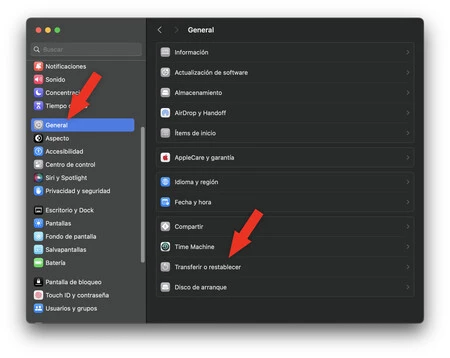
Dentro de esa sección tienes a mano el botón 'Borrar contenidos y ajustes':
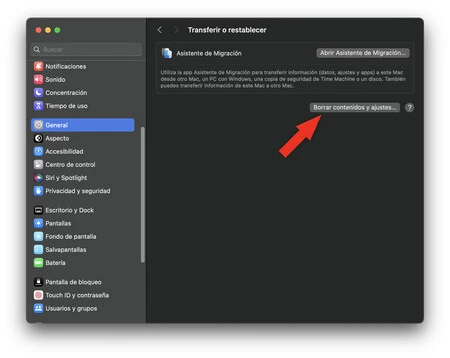
Si pulsas sobre él, se te pedirá la contraseña de administrador y tendrás varios pasos de confirmación para eliminar todos tus datos y configuraciones del Mac. El proceso lo dejará completamente limpio, como recién sacado de la caja.
Una alternativa que tienes en macOS Monterey ir al menú de Preferencias del Sistema, donde puedes pulsar en 'Borrar contenidos y ajustes':
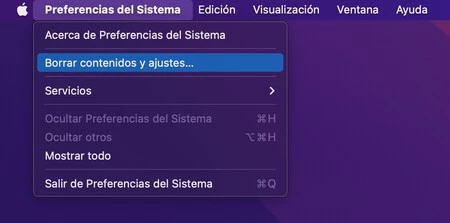
Una vez hayas hecho click, te aparecerá un asistente que te informará que todos tus datos, aplicaciones y ajustes quedarán borrados, al mismo tiempo que tu Apple ID se desvinculará del ordenador:
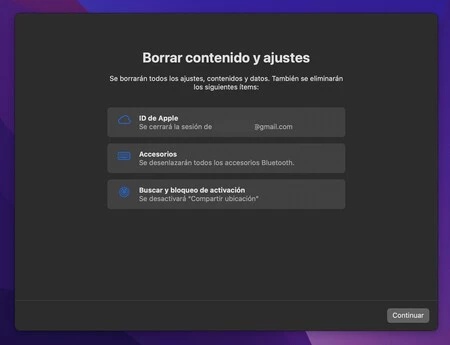
Si pulsas en 'Continuar' el Mac te pedirá confirmación (y varias veces) para borrar todos los datos y configuraciones que has hecho a lo largo del tiempo. Como en el primer caso, a efectos prácticos el Mac volverá a estar como recién sacado de la caja. Por lo tanto, y aunque esto no sea un formateo al uso deberías quedar satisfecho. Si puedes, estos son los métodos que te recomendamos que hagas.
Cómo formatear el Mac "a la vieja usanza"
Si prefieres la opción de formatear el disco entero del Mac por la razón que sea, puedes seguir la guía tradicional para hacerlo pasando por el arranque de recuperación del ordenador y la reinstalación completa de macOS. En el vídeo superior lo tienes explicado paso a paso, pero aquí tienes un resumen:
- Asegúrate de haber guardado todos los datos importantes del Mac en otro lugar, ya que los vas a borrar.
- Apaga el Mac.
- Reinicia el Mac para que arranque con la partición de recuperación. En los Mac con Apple Silicon lo haces manteniendo pulsada la tecla de arranque, en los Mac con Intel puedes hacerlo manteniendo pulsado ⌘+R al arrancar.
- Una vez el Mac te muestre las opciones de recuperación en pantalla, acude al menú Utilidades y ahí haz clic en 'Utilidad de Discos'. Dependiendo de la edad de tu Mac puede que te topes con la opción directamente en la pantalla principal, sin tener que acceder en el menú.
- Selecciona el disco del Mac y luego selecciona 'Borrar'. Seguramente el propio Mac ya seleccionará el formato de archivos APFS para darle el nuevo formato al disco. Es el que necesita macOS para poder reinstalarse.
- Haz click en 'Borrar' y confirma la operación. El disco se formateará en cuestión de uno o dos minutos. Probablemente menos si el Mac es moderno y el disco es SSD.
- Una vez hayas terminado, sólo te queda cerrar la Utilidad de discos y pulsar en 'Reinstalar macOS'. Selecciona el disco del Mac como punto de instalación (no tienes otras opciones, así que no podrás confundirte) y espera a que la instalación se complete. El proceso puede tardar bastante dependiendo de la velocidad de tu Mac y del ancho de banda de tu conexión a internet.
Lo hagas como lo hagas, tu Mac quedará limpio y libre de 'morralla' para la próxima persona que lo use. Ten en cuenta que el formateo de un Mac es una operación pensada para hacerse de forma muy ocasional, así que recomendamos no obsesionarte por la limpieza del ordenador. A nivel regular siempre tienes la opción de poder usar herramientas como CleanMyMacX.
En Applesfera | Estos 57 trucos y tutoriales harán de tu nuevo Mac una máquina imparable
En Applesfera | Cómo arrancar macOS desde un USB y para qué sirve hacerlo







Ver 3 comentarios